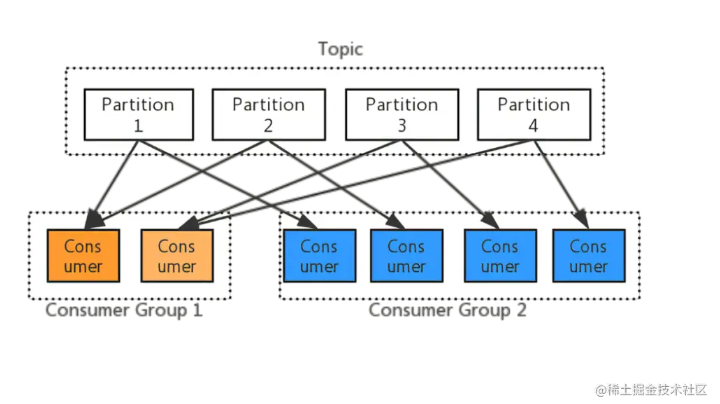目录
- 简述
- 分区自动发现
- 获取监控项“test-group/test/分区X”的Lag
- 最终优化后脚本
- 接入Zabbix
- 1.Zabbix配置文件
- 2.Zabbix自动发现
- 3.监控项配置
- 4.告警信息
简述
《Zabbix对Kafka topic积压数据监控》一文的目的是通过Zabbix自动发现实现对多个消费者组的Topic及Partition的Lag进行监控。因在实际监控中发现有问题,为给感兴趣的读者不留坑,特通过此文对监控进行优化调整。
分区自动发现
# 未优化前的计算方式:
# 自动发现配置文件
vim consumer-groups.conf
#按消费者组(Group)|Topic格式,写入自动发现配置文件
test-group|test
# 执行脚本自动发现指定消费者和topic的分区
bash consumer-groups.sh discovery
{
\”data\”: [
{ \”{#GROUP}\”:\”test-group\”, \”{#TOPICP}\”:\”test\”, \”{#PARTITION}\”:\”0\” },
{ \”{#GROUP}\”:\”test-group\”, \”{#TOPICP}\”:\”test\”, \”{#PARTITION}\”:\”1\” },
{ \”{#GROUP}\”:\”test-group\”, \”{#TOPICP}\”:\”test\”, \”{#PARTITION}\”:\”3\” },
{ \”{#GROUP}\”:\”test-group\”, \”{#TOPICP}\”:\”test\”, \”{#PARTITION}\”:\”2\” }
]
}
经过上线验证,当自动发现配置文件只有一个test-group|test是没有问题的,但当我们按需求再接入test-group|test1 (即test-group消费者组的第二个Topic)时,自动发现的结果如下:
# 未优化前的计算方式:
vim consumer-groups.conf
#按消费者组(Group)|Topic格式,写入自动发现配置文件
test-group|test
test-group|test1
# 执行脚本自动发现指定消费者和topic的分区
bash consumer-groups.sh discovery
{
\”data\”: [
{ \”{#GROUP}\”:\”test-group\”, \”{#TOPICP}\”:\”test\”, \”{#PARTITION}\”:\”0\” },
{ \”{#GROUP}\”:\”test-group\”, \”{#TOPICP}\”:\”test\”, \”{#PARTITION}\”:\”1\” },
{ \”{#GROUP}\”:\”test-group\”, \”{#TOPICP}\”:\”test\”, \”{#PARTITION}\”:\”3\” },
{ \”{#GROUP}\”:\”test-group\”, \”{#TOPICP}\”:\”test\”, \”{#PARTITION}\”:\”2\” }
{ \”{#GROUP}\”:\”test-group\”, \”{#TOPICP}\”:\”test1\”, \”{#PARTITION}\”:\”0\” },
{ \”{#GROUP}\”:\”test-group\”, \”{#TOPICP}\”:\”test2\”, \”{#PARTITION}\”:\”1\” },
{ \”{#GROUP}\”:\”test-group\”, \”{#TOPICP}\”:\”test3\”, \”{#PARTITION}\”:\”2\” }
]
}
了解Zabbix自动发现格式的同学会发现,每个Topic的Partition会出现',',这种格式是不符合规范,这就是导致我们的监控项会出现问题,因此我们需要进一步修改脚本。
经修改后,最终效果应该如下:
# 优化后的计算方式:
vim consumer-groups.conf
#按消费者组(Group)|Topic格式,写入自动发现配置文件
test-group|test
test-group|test1
# 执行脚本自动发现指定消费者和topic的分区
bash consumer-groups.sh discovery
{
\”data\”: [
{ \”{#GROUP}\”:\”test-group\”, \”{#TOPICP}\”:\”test\”, \”{#PARTITION}\”:\”0\” },
{ \”{#GROUP}\”:\”test-group\”, \”{#TOPICP}\”:\”test\”, \”{#PARTITION}\”:\”1\” },
{ \”{#GROUP}\”:\”test-group\”, \”{#TOPICP}\”:\”test\”, \”{#PARTITION}\”:\”3\” },
{ \”{#GROUP}\”:\”test-group\”, \”{#TOPICP}\”:\”test\”, \”{#PARTITION}\”:\”2\” },
{ \”{#GROUP}\”:\”test-group\”, \”{#TOPICP}\”:\”test1\”, \”{#PARTITION}\”:\”0\” },
{ \”{#GROUP}\”:\”test-group\”, \”{#TOPICP}\”:\”test1\”, \”{#PARTITION}\”:\”1\” },
{ \”{#GROUP}\”:\”test-group\”, \”{#TOPICP}\”:\”test1\”, \”{#PARTITION}\”:\”2\” }
]
}
获取监控项“test-group/test/分区X”的Lag
经过自动发现后的数据,我们可以进一步获取不同分区的lag
# 优化后的计算方式:
# test-group test分区0 lag
bash consumer-groups.sh lag test-group test 0
# test-group test分区1 lag
bash consumer-groups.sh lag test-group test 1
# test-group test1分区0 lag
bash consumer-groups.sh lag test-group test1 0
通过命令可以看到,我们的参数通过消费者组、Topic、Partition来获取最终的lag值,如果不加消费者区分,那么无法区分不同消费者组和不同Topic相应的lag结果:
# 未优化前的计算方式:
# 获取分区0 lag
bash consumer-groups.sh lag 0
# 获取分区1 lag
bash consumer-groups.sh lag 1
# 获取分区2 lag
bash consumer-groups.sh lag 2
# 获取分区3 lag
bash consumer-groups.sh lag 3
最终优化后脚本
# 自动发现配置文件
vim consumer-groups.conf
#按消费者组(Group)|Topic格式,写入自动发现配置文件
test-group|test
test-group|test1
# 自动发现、lag计算脚本
vim consumer-groups.sh
#!/bin/bash
##comment: 根据消费者组监控topic lag,进行监控告警
#配置文件说明
#消费者组|Topic
#test-group|test
#获取topic 信息
cal_topic() {
if [ $# -ne 2 ]; then
echo \”parameter num error, 读取topic信息失败\”
exit 1
else
/usr/local/kafka/bin/./kafka-consumer-groups.sh –bootstrap-server 192.168.3.55:9092 –describe –group $1 |grep -w $2|grep -v none
fi
}
#topic+分区自动发现
topic_discovery() {
printf \”{\\n\”
printf \”\\t\\\”data\\\”: [\\n\”
m=0
num=`cat /etc/zabbix/monitor_scripts/consumer-groups.conf|wc -l`
for line in `cat /etc/zabbix/monitor_scripts/consumer-groups.conf`
do
m=`expr $m + 1`
group=`echo ${line} | awk -F\’|\’ \'{print $1}\’`
topic=`echo ${line} | awk -F\’|\’ \'{print $2}\’`
cal_topic $group $topic > /tmp/consumer-group-tmp
count=`cat /tmp/consumer-group-tmp|wc -l`
n=0
while read line
do
n=`expr $n + 1`
#判断最后一行
if [ $n -eq $count ] && [ $m -eq $num ]; then
topicp=`echo $line | awk \'{print $1}\’`
partition=`echo $line | awk \'{print $2}\’`
printf \”\\t\\t{ \\\”{#GROUP}\\\”:\\\”${group}\\\”, \\\”{#TOPICP}\\\”:\\\”${topicp}\\\”, \\\”{#PARTITION}\\\”:\\\”${partition}\\\” }\\n\”
else
topicp=`echo $line | awk \'{print $1}\’`
partition=`echo $line | awk \'{print $2}\’`
printf \”\\t\\t{ \\\”{#GROUP}\\\”:\\\”${group}\\\”, \\\”{#TOPICP}\\\”:\\\”${topicp}\\\”, \\\”{#PARTITION}\\\”:\\\”${partition}\\\” },\\n\”
fi
done < /tmp/consumer-group-tmp
done
printf \”\\t]\\n\”
printf \”}\\n\”
}
if [ $1 == \”discovery\” ]; then
topic_discovery
elif [ $1 == \”lag\” ];then
cal_topic $2 $3 > /tmp/consumer-group
cat /tmp/consumer-group |awk -v t=$3 -v p=$4 \'{if($1==t && $2==p ){print $5}}\’
else
echo \”Usage: /data/scripts/consumer-group.sh discovery | lag\”
fi
# 手动运行
## 自动发现
bash consumer-groups.sh discovery
## test-group test分区0 lag
bash consumer-groups.sh lag test-group test 0
接入Zabbix
1.Zabbix配置文件
vim userparameter_kafka.conf
UserParameter=topic_discovery,bash /data/scripts/consumer-groups.sh discovery
UserParameter=topic_log[*],bash /data/scripts/consumer-groups.sh lag \”$1\” \”$2\” \”$3\”
2.Zabbix自动发现
3.监控项配置
4.告警信息
告警主机:Kafka_192.168.3.55
主机IP:192.168.3.55
主机组:Kafka
告警时间:2022.03.21 00:23:10
告警等级:Average
告警信息:test-group/test/分区1:数据积压100
告警项目:topic_lag[test-group,test,1]
问题详情:
test-group/test/1: 62
到此这篇关于Zabbix对Kafkatopic积压数据监控的文章就介绍到这了,更多相关Zabbix积压数据监控内容请搜索悠久资源以前的文章或继续浏览下面的相关文章希望大家以后多多支持悠久资源!